Chuột laptop không nhạy: Nguyên nhân và cách khắc phục
Chuột máy tính là thiết bị quan trọng, không thể thiếu đối với những người thường xuyên sử dụng máy tính. Trong quá trình sử dụng chắc chắn bạn sẽ gặp tình trạng chuột không nhạy, đơ, lag. Bài viết dưới đây sẽ hướng dẫn bạn cách khắc chuột không nhạy hiệu quả và nhanh chóng nhất.
1. Nguyên nhân khiến chuột không nhạy
Chuột máy tính không nhạy là lỗi phát sinh do những nguyên nhân kể đến như:
- Chuột bị hư hỏng.
- Hệ điều hành gặp trục trặc, nhiễm virus, không nhận chuột.
- Phần cảm quang của chuột bị chặn bởi các vật thể khác.
- Bề mặt rà chuột lồi lõm, không tương thích với chuột.
- Máy tính gặp trục trặc về xung đột phần mềm.
- Driver đã cũ hoặc bị lỗi.

- Bo mạch chủ gặp vấn đề, hư hỏng, xung đột.
- Pin chuột sắp hư.
- Kết nối không dây kém, cổng usb kết nối bị gỉ, mòn.
- Dây cáp kết nối chuột bị đứt.

2. Cách khắc phục chuột không nhạy hiệu quả nhất
2.1.Chuột bị đơ do lỗi cổng USB
Chuột không nhạy có thể xảy ra khi bạn cắm cổng kết nối USB không chắc chắn. Để khắc phục, bạn có thể rút USB ra và cắm lại. Bên cạnh đó, bạn cũng nên kiểm tra xem cổng USB có bị gỉ, mòn hoặc dính bụi không.

Cách khắc phục chuột bị đơ do lỗi cổng kết nối USB
2.2.Chuột không dây bị đơ do kết nối kém
Nếu bạn sử dụng chuột không dây, hãy đảm bảo chuột ở gần với bộ nhận sóng. Nếu khoảng cách quá xa, đường truyền kém thì chuột máy tính bị đơ hoặc không nhạy. Do đó, bạn nên đảm bảo chuột ở gần với máy tính.
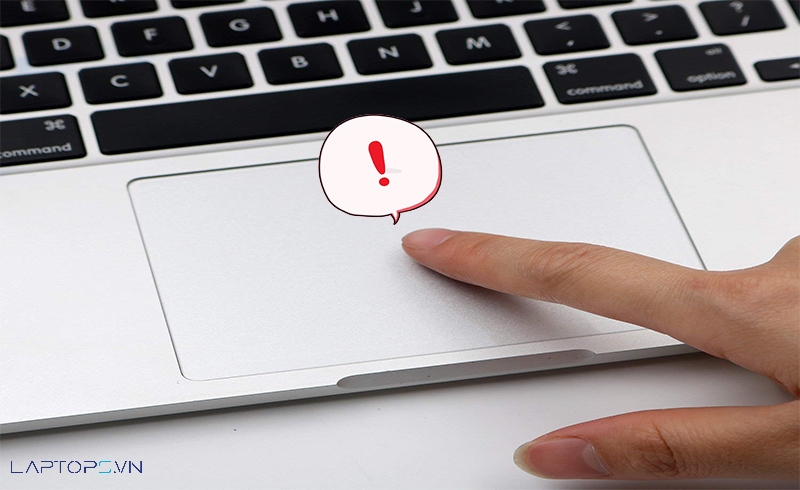
2.3.Chuột bị đơ do trục trặc hệ thống
Chuột bị liệt, đơ có thể xảy ra do hệ thống máy bị trục trặc. Nguyên nhân là các tiến trình hoặc file hệ thống bị lỗi, nhiễu dẫn đến laptop không nhận được tín hiệu từ chuột. Đối với nguyên nhân này, bạn chỉ cần khởi động lại máy tính hoặc thiết lập trạng thái mới.

2.4.Chuột không dây không hoạt động do hết pin
Nếu như chuột không dây đang dùng bình thường tự nhiên bị yếu đi, giật lag thì có thể nguyên nhân chính là do pin của chuột đã cạn. Bạn nên thay pin mới để khắc phục tình trạng này.

Chuột máy tính không nhạy do hết pin
2.5.Chuột cảm ứng không hoạt động do chức năng Touchpad Synaptic bị tắt
Nếu chuột cảm ứng của bạn không dùng được có nhiều khả năng là bạn đã vô tình tắt tính năng Touchpad Synaptic. Điều này làm cho chuột cảm ứng bị vô hiệu hóa. Bạn chỉ mở lại tính năng này là có thể sử dụng được lại như bình thường.
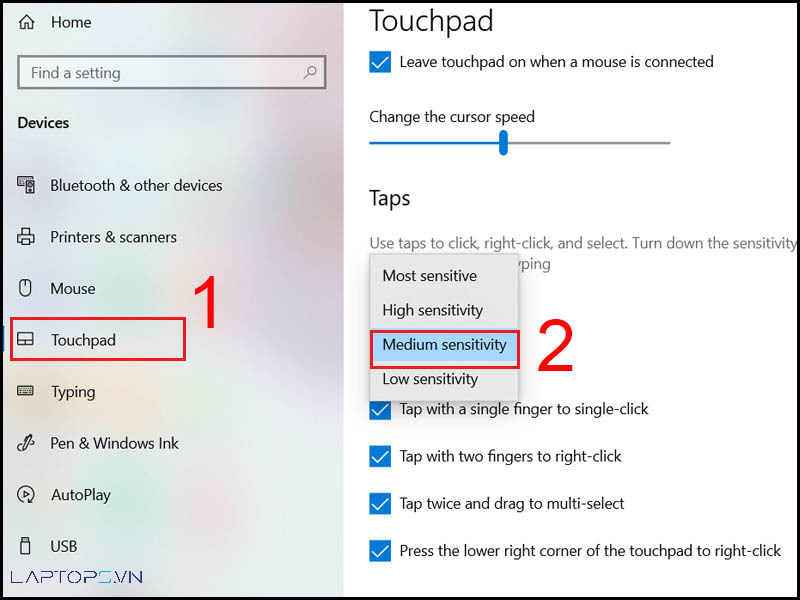
2.6.Lỗi chuột máy tính do phần cảm quang bị chặn
Chuột cảm quang là loại chuột phổ biến hiện nay. Các thao tác di chuyển chuột đều thông qua phần mắt cảm quang ở bên dưới chuột. Do đó, nếu có vật cản nhỏ che trước mắt thì chuột máy tính bị đơ hoặc không hoạt động. Để khắc phục lỗi, bạn chỉ cần lật ngược chuột lên và xem có vật nào cản mắt quang hay không rồi gỡ chúng ra.

2.7.Bề mặt di chuột không tốt
Bề mặt di chuột không nên quá trơn nhẵn nhưng cũng không nên gồ ghề. Điều này sẽ làm cho chuột không nhạy và bạn có thể khó khăn trong việc thao tác. Bạn nên chuẩn bị một bàn di chuột hoặc một miếng lót chuột chuyên dụng.

Chuột máy tính bị đơ do bề mặt di chuột không tốt
2.8.Xung đột kết nối với các thiết bị khác
Nếu như bạn sử dụng chuột không dây kết nối với laptop và cũng có một thiết bị khác kết nối với laptop. Điều này có thể xảy ra xung đột kết nối không mong muốn. Bạn hãy thử rút kết nối thiết bị kia và để mỗi chuột không dây hoạt động xem lỗi đã được khắc phục chưa nhé.

2.9.Chuột bị ẩm, dính nước
Nếu tay bạn bị ướt thì bạn không nên sử dụng chuột cảm ứng. Vì khi nước tiếp xúc với bề mặt cảm ứng sẽ gây ra hiện tượng giật, lag, chuột bị đơ. Do đó, hãy đảm bảo tay bạn khô trước khi sử dụng chuột nhé.

Cách khắc phục chuột bị đơ do dính nước
2.10.Chuột bị liệt do lỗi hệ điều hành
Nếu bạn đã thử nhiều cách khác nhau mà chuột vẫn bị đơ, lag thì có nhiều khả năng hiệu điều hành của bạn đang gặp lỗi. Thông thường, chuột máy tính sẽ được quản lý bởi 1 đến 2 file của hệ điều hành. Nếu những file này bị hỏng, lỗi thì khả năng cao là chuột máy tính sẽ bị đơ, lag hoặc không hoạt động.
2.11.Do lỗi driver
Chuột không nhạy, bị đơ, lag có thể là do lỗi driver điều khiển. Nếu máy tính đang sử dụng bản driver cũ thì bạn rất dễ gặp phải tình trạng này. Để khắc phục, bạn chỉ cần update bản driver mới hoặc cài lại driver.
2.12.Do máy tính bị nhiễm virus hoặc phần mềm gián điệp
Chuột bị đơ, lag cũng có thể là máy tính bị nhiễm virus hoặc phần mềm gián điệp. Bạn nên thực hiện thao tác diệt virus định kỳ cho máy tính. Ngoài ra, nếu phần mềm nào không cần thiết bạn hãy gỡ bỏ chúng.
Xem thêm: Windows defender win 10 có tốt không? Có cần sử dụng phần mềm diệt virus khác

Chuột bị đơ do nhiễm virus
2.13.Lỗi chuột máy tính do bo mạch chủ có vấn đề
Bo mạch chủ có vấn đề là một lỗi nghiêm trọng không chỉ gây ảnh hưởng đến chuột máy tình mà còn gây lỗi cho toàn bộ máy tính. Khi gặp lỗi này, cổng kết nối sẽ không nhận được tín hiệu của USB. Cách khắc phục tốt nhất là bạn nên đem bo mạch chủ đi ra cửa hàng máy tính để sửa chữa.

2.14.Chuột máy tính bị hư hỏng
Nếu bạn đã thử nhiều cách mà chuột máy tính vẫn không hoạt động trở lại thì có nhiều khả năng là chuột máy tính đã bị hư hỏng. Để kiểm tra, bạn hãy kết nối máy tính của mình với một con chuột khác. Nếu nó hoạt động thì có nghĩa là chuột máy tính của bạn đã bị hư.
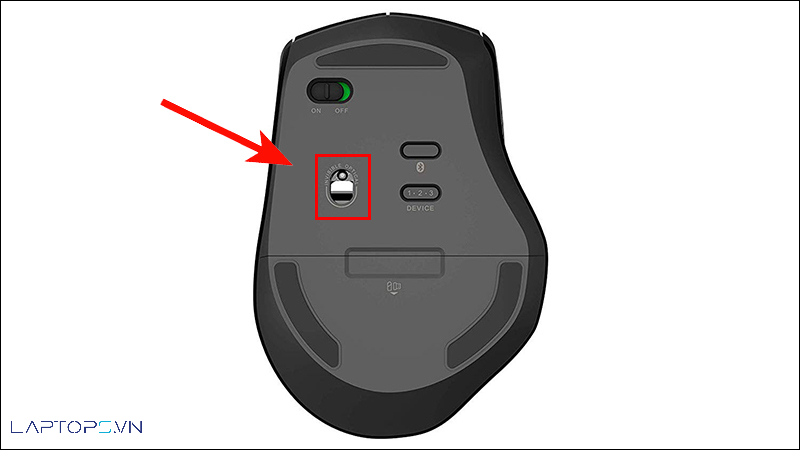
Chuột máy tính bị đơ do hư hỏng
3. Hướng dẫn vệ sinh chuột máy tính
Hướng dẫn vệ sinh chuột bi:
Bước 1: Bạn ấn nhẹ nắp dưới và xoay ngược theo chiều kim đồng hồ rồi lấy bi ra khỏi chuột. Bạn rửa sạch bi bằng xà phòng rồi lau cho khô.
Bước 2: Bạn dùng tăm bông có thấm cồn để lau các thanh cuộn bên trong. Khi lau nếu xuất hiện vật cứng mắc vào thì nhẹ nhàng lấy vật cứng ra. Sau đó, lau lại một lần nữa bề mặt dưới của chuột cho sạch sẽ.
Bước 3: Gắn bi lại vào chuột và xoay theo chiều kim đồng hồ.
Hướng dẫn vệ sinh chuột quang:

Hướng dẫn vệ sinh chuột quang
Đối với chuột quang thì việc vệ sinh đơn giản hơn rất nhiều. Bạn chỉ cần lau sạch bụi bẩn ở dưới chuột, lau sạch quanh mắt quang là được, có thể sử dụng tăm bông nhúng cồn. Lưu ý, không sử dụng nước để vệ sinh chuột vì nước sẽ gây ảnh hưởng đến các linh kiện bên trong chuột.
Trên đây là những cách khắc phục chuột không nhạy, đơ, lag đơn giản và hiệu quả nhất. Chuột máy tính không nhạy có thể do nhiều nguyên nhân khác nhau. Bạn nên xác định chính xác nguyên nhân trước để có thể đưa ra hướng khắc phục hiệu quả nhất.
P/s: Tham khảo Laptop Dell XPS 13, 14, 16 Core Ultra mới nhất, Giá tốt 2025
Tham khảo thêm: Dell Xps 13 – Dell Xps 15
P/s: Máy Trạm đồ họa chuyên nghiệp, cấu hình khủng, CPU tích hợp AI
P/s: Dell Latitude mới giá rẻ, Chính hãng giá tốt
P/s: Laptop cũ giá rẻ chính hãng tại Laptops.vn
Tham khảo thêm dòng laptop Dell Pro tại Laptops.vn
LAPTOPS.VN– CAM KẾT UY TÍN & CHẤT LƯỢNG
- 103/16 Nguyễn Hồng Đào, P. 14, Q. Tân Bình, TP. HCM
- 08.33887733 – 0903099138
- info@laptops.vn
- https://laptops.vn

Trần Minh Tuấn – CEO LAPTOPS.VN đã kiểm duyệt nội dung.
Tôi là Trần Minh Tuấn, hiện là CEO, Founder của Laptops.vn. Với kinh nghiệm và kiến thức chuyên môn về lĩnh vực laptop, linh kiện điện tử và công nghệ, tôi hy vọng những chia sẻ của tôi có thể giúp bạn tìm được những sản phẩm chất lượng tuyệt vời cũng như kiến thức bổ ích nhất









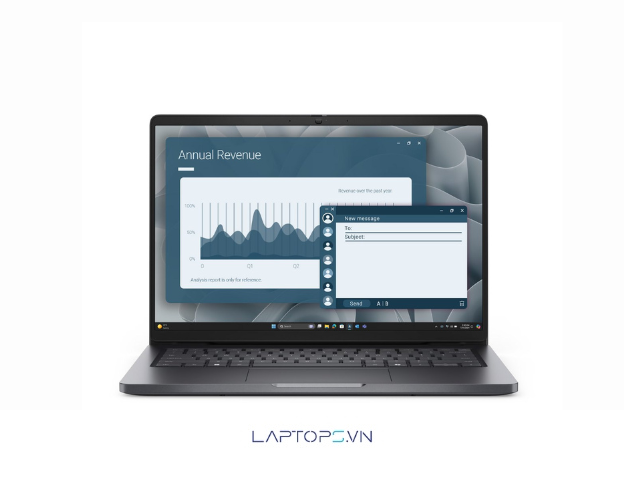
























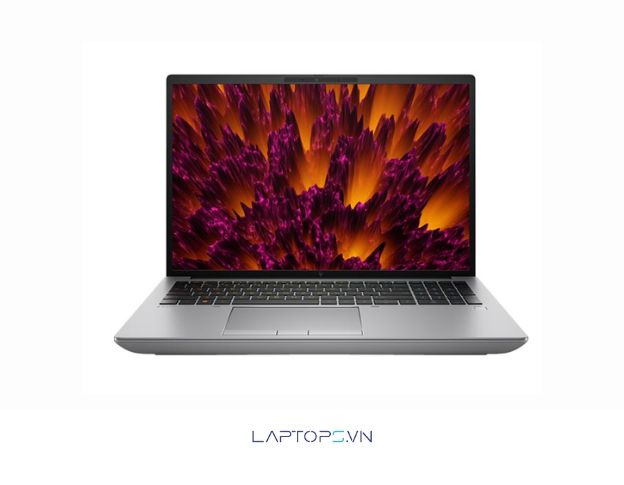




































![[Hướng dẫn] Cách kiểm tra win đang dùng cực đơn giản 52 Lợi ích của việc biết phiên bản Windows bạn đang sử dụng](https://laptops.vn/wp-content/uploads/2025/10/kiem-tra-win-dang-dung-9-300x250.jpg)



